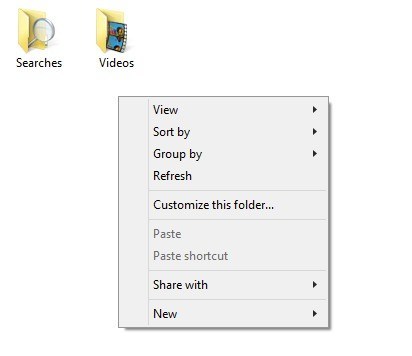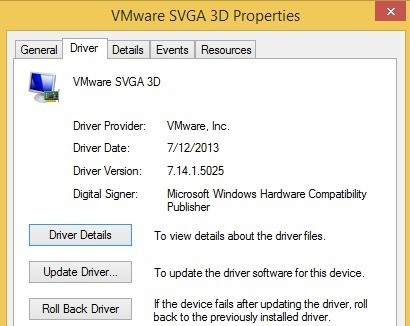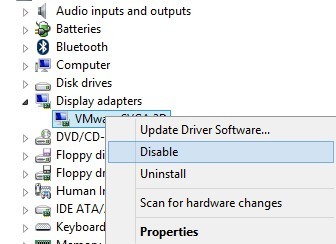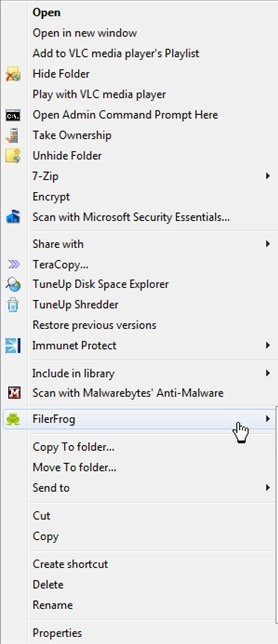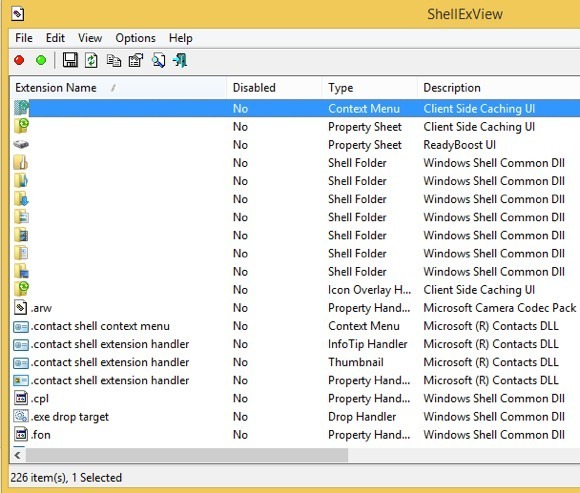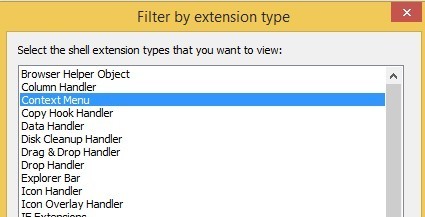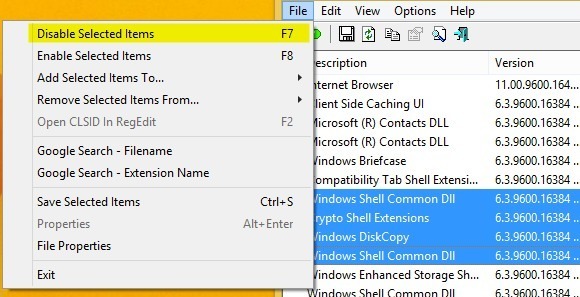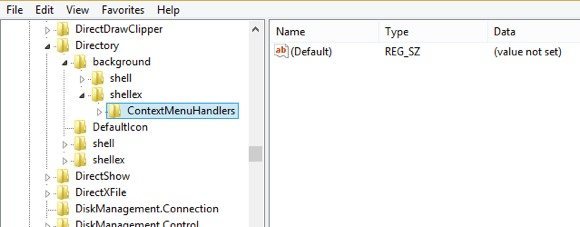Ich habe kürzlich einen Laptop auf Windows 8.1 aktualisiert und bin dabei auf ein sehr nerviges Problem gestoßen. Wann immer ich versuchen würde, mit der rechten Maustaste auf irgendetwas auf dem Desktop oder im Windows Explorer zu klicken, würde das Rechtsklickmenü zwischen 10 und 25 Sekunden dauern, um es zu laden! Das Problem war besonders schlecht auf dem Desktop, wo ich einmal ganze 30 Sekunden auf das Erscheinen des Menüs gewartet habe.
Ich erinnere mich, dass ich dieses Problem vor einigen Jahren auf einem Windows 7-Rechner hatte eine Menge Misteinträge (Erweiterungen von Drittanbietern), die von verschiedenen Programmen zu meinem Kontextmenü hinzugefügt wurden. Ich werde auch in diesem Artikel darüber sprechen, wie dieses Problem behoben werden kann. Eine schnelle Möglichkeit zu überprüfen, ob es sich um eine Drittanbieter-Erweiterung handelt, die das Problem verursacht, oder ob es sich um Windows 8.1 handelt, ist ein Neustart im abgesicherten Modus. Wenn Sie das Problem nicht im abgesicherten Modus haben, fahren Sie mit dem Abschnitt "Deaktivieren von 3rd Party Extensions" fort.
Methode 1 - Grafiktreiber / Adapter
In meinem Fall war es ein Problem mit dem Grafiktreiber für diesen bestimmten Laptop. Ich habe ein wenig zu schnell auf Windows 8.1 aktualisiert, bevor ein Grafiktreiber für meine Hardware freigegeben wurde. Zum Glück gab es auf der Website des Herstellers einen neuen Grafiktreiber für Windows 8.1. Ich hatte viel Glück, da es noch ein paar Computer gibt, die noch keine aktualisierten Grafiktreiber für Windows 8.1 haben.
Even Wenn es keinen bestimmten Treiber für Windows 8.1 gibt, versuchen Sie, den neuesten Windows 8-Treiber herunterzuladen, da dies auch für Sie geeignet ist. Wenn es nicht einmal einen Windows 8-Treiber gibt, müssen Sie nur auf Windows 7 warten oder ein Downgrade auf Windows 7 durchführen, wenn Sie den langsamen Rechtsklick nicht aushalten können. Zu guter Letzt haben einige Benutzer Glück gehabt, indem sie den aktuellen Grafiktreiber einfach deinstalliert und dann neu installiert haben. Das scheint das Problem zu beheben, wenn es eine Art von Korruption gab.
Der andere Trick, der für einige Leute funktioniert hat, ist Device zu gehen Klicken Sie mit der rechten Maustaste auf den Anzeigeadapter, und wählen Sie Deaktivieren. Sie können entweder versuchen, es erneut dort wieder zu aktivieren, oder Sie können den Computer einmal neu starten und dann den Adapter aktivieren. Aus irgendeinem Grund hat dies den langsamen Rechtsklick auf Windows 8.1 für mehrere Benutzer behoben.
Methode 2 - 3rd Party Extensions deaktivieren
Wenn der Grafiktreiber Ihr Problem nicht behoben hat oder Wenn Sie dieses Problem unter Windows 7, Vista usw. haben, hängt es wahrscheinlich mit den Einträgen zusammen, die im Kontextmenü angezeigt werden. Wenn Sie ein Kontextmenü haben, das ungefähr wie das unten stehende aussieht, wäre das definitiv Ihr Problem.
Ehrlich gesagt, ist es das nicht nur die Anzahl der Elemente im Kontextmenü, die es verlangsamen können. Manchmal haben Sie möglicherweise nur ein paar zusätzliche Elemente, aber ein falscher Eintrag führt dazu, dass das gesamte Menü langsam geladen wird. Wie auch immer, es ist Zeit, sich all diese Einträge anzuschauen und falls es welche gibt, die das Problem verursachen. Der beste Weg, dies zu tun, ist ein Programm namens ShellExView von NirSoft.
Fahren Sie fort und laden Sie es herunter und führen Sie es aus. Es ist ein sehr kleines Programm und Sie müssen es nicht einmal installieren. Es sagt, es funktioniert nur bis Windows 7, aber es läuft gut unter Windows 8 und Windows 8.1. Wenn Sie es ausführen, erhalten Sie eine riesige Liste von Gegenständen und es wird nicht viel Sinn machen. Das erste, was wir tun müssen, ist den Filter zu aktivieren.
Gehen Sie weiter und klicken Sie auf Optionenund dann Nach Erweiterungstyp filternIn der Liste werden Sie ContextMenuauswählen und alles andere abwählen.
Jetzt die Liste sollte viel kürzer sein. Dennoch gab es selbst bei einer sauberen Windows 8.1-Installation mehr als 30 Einträge. Sie können alle Systemeinstellungen ignorieren, die leicht als Microsoft Windows-Betriebssystemfür den Produktnamen und Microsoft Corporationfür das Unternehmen identifiziert werden können.
Das Tolle an diesem Programm ist, dass Sie damit alle Erweiterungen schnell deaktivieren können, ohne sie wirklich zu löschen. Unten zeige ich Ihnen, wie Sie die Einträge in der Registrierung tatsächlich finden, aber diese Methode führt dazu, sie tatsächlich zu löschen. Hier können Sie sie einfach deaktivieren und sehen, ob sie Ihr Problem behebt.
Gehen Sie voran und wählen Sie alle Nicht-Microsoft-Einträge aus, indem Sie die STRG- oder UMSCHALTTASTE auf Ihrer Tastatur verwenden. Sobald Sie sie ausgewählt haben, gehen Sie zu Dateiund klicken Sie auf Ausgewählte Elemente deaktivieren.
Mach weiter und starte deinen Computer neu und hoffentlich ist das Problem weg! Wenn ja, wissen Sie, dass es eine der Erweiterungen ist. Jetzt können Sie sie nacheinander aktivieren, sich abmelden und wieder anmelden und sehen, welcher Eintrag das Rechtsklick-Menü langsam lädt.
Methode 3 - Installierte Software
If Die beiden oben genannten Methoden haben Ihr Problem nicht behoben. Das dritthäufigste Problem ist ein installiertes Softwareprogramm, das den Rechtsklick-Prozess beeinträchtigt. Ein paar Programme, die Ihnen in den Sinn kommen, sind StarDock-Anwendungen wie Fences, Start8 und WindowBlinds. Diese Programme greifen wirklich in Windows ein und ändern das Verhalten zusammen mit dem Aussehen.
Wenn Sie irgendein themer oder das Enthäutenprogramm installiert haben, um die Weise zu ändern, die Windows schaut, würde es definitiv eine Schuß wert sein, dieses Programm zu deinstallieren und Sehen Sie, was passiert.
Methode 4 - Registrierungsschlüssel
Es gibt nicht viele Optionen an diesem Punkt und das bedeutet normalerweise, dass es Zeit ist, die Registrierung zu öffnen. Verwenden Sie dies definitiv als letztes Mittel und stellen Sie sicher, dass Sie Ihren Computer sichern, bevor Sie etwas aus der Registrierung löschen. Nun, da ich das gesagt habe, sind diese Einträge für Windows nicht kritisch. Selbst wenn Sie etwas gelöscht haben, das Sie nicht löschen mussten, wird es Ihre Windows-Installation nicht durcheinander bringen.
Gehen Sie weiter und öffnen Sie die Registrierungseditor, indem Sie die Charms-Leiste öffnen und regediteingeben. Navigieren Sie dann zum folgenden Schlüssel:
HKEY_CLASSES_ROOT \ Verzeichnis \ background \ shellex \ ContextMenuHandlers
Bei einer Neuinstallation von Windows Es ist komplett leer wie folgt:
Wenn Sie hier Einträge sehen, können Sie versuchen, einige davon zu löschen. Sie sollten in der Lage sein zu sagen, was sie mit dem Namen tun. Zum Beispiel könnten Sie Intel Graphics oder NVidia sehen, wenn Sie diese installiert haben. Sie können den gesamten Schlüssel auch sichern, indem Sie mit der rechten Maustaste auf ContextMenuHandlersklicken und Exportierenwählen.
Wenn etwas später nicht funktioniert, gehen Sie einfach zu Datei und Importieren, um den Schlüssel so wiederherzustellen, wie er vor dem Bearbeiten war. Auf diese Weise können Sie Einträge löschen, selbst wenn Sie nicht sicher sind, was sie tun.
Das ist ziemlich viel. Ich habe noch nie ein langsames Rechtsklick-Kontextmenü gefunden, das mit einer der obigen Methoden nicht behoben werden konnte. Wenn Sie immer noch Probleme haben oder eine Frage zu Ihrer Situation haben, schreiben Sie hier einen Kommentar und wir werden versuchen zu helfen. Viel Spaß!